Was ist der Content Creator?
Der Content Creator ist ein mächtiges KI-gestütztes Werkzeug, mit dem sie innerhalb kürzester Zeit, vielfältige Inhalte zu zahlreichen Themen erzeugen können. Somit reduziert sich der Zeitaufwand fürs Social-Media-Marketing oder beim Erstellen von neuen SEO relevanten Texten für Ihre Website auf ein Minimum. Auch Kundenanschreiben oder Einträge im Google Unternehmensprofil gelingen damit im Handumdrehen.
Zudem wird die Auswahl von passendem Bildmaterial beschleunigt, da der Content Creator automatisch nur passende Bilder vorschlägt oder erzeugt.
Je nach gewählter Textart können Inhalte auch direkt auf Facebook gepostet werden. Dadurch entfallen zahlreiche Arbeitsschritte, wie das Herunterladen der erzeugten Inhalte und das erneute manuelle Hochladen aller Bestandteil des Posts in die gewünschte Social-Media-Plattform.
Welche Inhalte können zu welchen Themen erzeugt werden?
Der Content Creator ermöglicht das Erzeugen von Inhalten zu zahlreichen Textarten und Themen. Die folgenden Textarten und Themen können beliebig kombiniert werden.
D.h.: Zu jedem Thema in Ihrem Paket kann jede verfügbare Textart erzeugt werden.
Textarten
Je nach Paket können unterschiedlich viele verschiedene Textarten erzeugt werden.
Derzeit sind dies folgende Textarten:
Light | Basic | Expert |
Facebook Post Instagram Post
| | |
Schreiben Sie uns gerne, welche Textarten außerdem für Sie interessant sind.
Details zu allen Textarten finden Sie in folgendem Artikel:
Textarten des Content Creator erklärt. Sie erfahren, was es mit den einzelnen Textarten auf sich hat und wofür man sie einsetzen kann.
Themen
Grundsätzlich richten sich die wählbaren Themen, nach den Ködern, die in Ihrem Paket enthalten sind:
Light | Basic | Expert |
| Immobilienbewertung Telefonische Beratung Wohntraumfinder Leibrenten-Check (AT, DE)
Teilverkaufs-Check (CH) Alle Ratgeberthemen, die Sie selbst für Ihr Paket ausgewählt haben
| Immobilienbewertung Telefonische Beratung Wohntraumfinder Situations-Analyse Leibrenten-Check (AT, DE)
Teilverkaufs-Check (CH) Immobilienkauf Energetische Sanierung Immobilien geerbt Immobilie in der Scheidung Immobilienwelt erklärt Immobilienfinanzierung Leibrente Marktbericht –
nur wenn Sie einen eigenen
Marktbericht hochgeladen haben Privater Immobilienverkauf Richtigen Immobilienpreis ermitteln Sanierung einer Immobilie Wohnen im Alter
|
Text-Generierungen pro Monat
Je nach Paket können unterschiedlich oft neue Texte pro Monat generiert werden:
Light | Basic | Expert |
10 Texte | 50 Texte | 200 Texte |

Wie viele Texte und KI-Bilder sie im laufenden Monat noch generieren können, sehen sie direkt im Content Creator links unten.
Bildquellen
Oben rechts befindet sich ein Ausklapp-Menü. Darüber wählen Sie aus mehreren verschiedenen Bildquellen aus:
BOTTIMMO Werbematerial
In Ihrem BOTTIMMO-Paket ist bereits umfangreiches Bildmaterial enthalten. Der Content Creator übernimmt das Finden des passenden Materials für Sie und ordnet zur jeweils gewählten Textart passendes Material automatisch zu. Sie müssen nichts weiter tun, als das gewünschte Bild auszuwählen.
Stock-Fotos - professionelle Fotos aus einer Bilddatenbank
Wir haben den Content Creator mit einer umfangreichen Bilddatenbank verknüpft. Wenn Sie diese Bildquelle wählen, lädt der Content Creator automatisch zum Thema passendes, professionell erstelltes Bildmaterial herunter. Sollte kein passendes Bild dabei sein, haben Sie die Möglichkeit manuell weitere Bilder zu laden.
Wie viele solcher Bilder kann ich nutzen?
Light-Kunden haben Zugriff auf fünf Bilder pro Thema.
Basic-Kunden auf 20 Bilder pro Thema.
Der Zugriff für Expert-Kunden limitiert sich durch die in der Datenbank vorhandenen Bilder, die zum gewählten Thema und der gewählten Textart passen, sowie den Zugriffsbegrenzungen des Datenbank-Anbieters und seiner Schnittstelle selbst.
KI-Bilder
Zusätzlich haben Sie die Möglichkeit sich neue Bilder von unserer KI generieren zu lassen wählen Sie dazu die Option KI-Bilder.
Wie viele KI-Bilder kann ich erzeugen?
Light-Kunden können maximal fünf Bilder pro Monat erzeugen.
Bei Basic-Kunden liegt das Limit bei 20 erzeugten Bildern pro Monat, während Expert-Kunden bis zu 100 Bilder pro Monat erzeugen können.
Selbst hochgeladene Bilder
Es ist auch möglich, eigenes Bildmaterial hochzuladen und dieses im Content Creator zu nutzen (nur im Paket "Expert").
So funktioniert es:
- Öffnen sie den Content Creator und wählen sie wie gewohnt Textart und Thema aus.
- Wählen sie ganz rechts oben als Bildquelle „eigene Bilder“ aus.
- Im Bildbereich (Mitte) können sie per Drag-and-Drop Bilder hochladen und bereits hochgeladene Bilder zum gewählten Thema sehen.
⚠️ Achtung: laden Sie nur Bilder hoch, für die Sie über ausreichende Nutzungsrechte verfügen.
Jedes Bild ist an das Thema gebunden, zu dem es hochgeladen wurde.
Entspricht das Bildformat nicht den Vorgaben, kann der gewünschte Bildausschnitt selbst gewählt werden.
Nutzungsrechte und -grenzen von Bildern
Wie sind die Nutzungsrechte der Bilder?
Werbemittel von BOTTIMMO
In Ihrem Paket sind bereits zahlreiche Werbemittel enthalten. Zur gewählten Textart- Themenkombination zeigt der Content Creator automatisch die Bilder mit passendem Format an. Diese dürfen Sie selbstverständlich für Ihre Marketingzwecke verwenden.
(Die vollständigen Nutzungsrechte sind in Ihrem BOTTIMMO-Vertrag detailliert geklärt.)
Stock-Bilder
KI-Bilder
Wenn Sie KI-Bilder mit dem Content Creator erzeugen, erhalten Sie das Nutzungsrecht an diesen Bildern. Dies ermöglichen es Ihnen, die Bilder für kommerzielle Zwecke (z.B.: Marketingmaterialien, Produktverpackungen oder Online-Inhalte zu verwenden. Es ist jedoch wichtig zu beachten, dass die generierten Bilder nicht dem Urheberrecht in Deutschland unterliegen, da sie nicht als persönliche geistige Schöpfungen gelten.
Wie genau funktioniert das Erzeugen von Inhalten?
Texte erzeugen
Öffnen Sie den Content Creator, wählen Sie eine Textart und ein Thema aus und klicken Sie anschließend auf "neu generieren". 5 neue Texte werden dann sofort erzeugt.
Erzeugte Texte selbst bearbeiten
Basic- und Expert-Kunden können die erzeugten Texte nach eigenen Wünschen beliebig anpassen. Dazu klicken Sie das kleine Stiftsymbol rechts oberhalb des zu bearbeitenden Textes an.
Für Kunden des Light-Pakets steht diese Funktion nicht zur Verfügung.
Texte mit Bildern kombinieren
Der Content Creator kombiniert automatisch zum gewählten Thema und zur gewählten Textart passendes Bildmaterial dazu, sofern verfügbar.
Die Bildquelle ändern Sie über das Ausklapp-Menü ganz oben rechts.

Achtung:
Nicht für jede Textart ist aus allen Bildquellen Bildmaterial verfügbar.
Hier wird das Erstellen von Inhalten Schritt-für-Schritt erklärt:
Den erzeugten Content sinnvoll nutzen
Sobald die gewünschte Textart und das gewünschte Thema sowie ein passendes Bild miteinander kombiniert und bearbeitet wurden, stellt sich die Frage, wie dieser Inhalt nun am besten genutzt werden kann?
Dafür stehen je nach gewählter Textart verschiedene Funktionen zur Verfügung:
Content herunterladen
Die Möglichkeit einen Inhalt herunterzuladen steht für alle Textarten, Themen und Bilder zur Verfügung. Klicken Sie dazu unterhalb des Auswahlbereichs auf den Button „herunterladen“.
Der Content Creator automatisiert auch hier mehrere Arbeitsschritte:
Text, Bildmaterial und ein Link auf die zum gewählten Thema passende Landingpage werden kombiniert, gesammelt in einer Zip-Datei zur Verfügung gestellt und am gewünschten Speicherort (Einstellung im Browser) auf ihrem Rechner abgelegt.

Arbeiten mit Zip-Dateien:Wenn Sie nicht sicher sind, wie sie mit Zip-Dateien arbeiten werfen Sie einen Blick auf folgenden Artikel auf microsoft.com:
Zippen und Entzippen von Dateien Wir haben dieses Format für den Download gewählt, da Zip-Dateien eine einfache Möglichkeit bieten, mehrere Dateien (hier: Bild, Text und Link) in einer Datei und damit nur einem Download zusammenzufassen. Dies reduziert die notwenigen Arbeitsschritte und spart Ihnen so wertvolle Zeit.

Unser Tipp – Zeit sparen beim Social-Media-Marketing:
Wenn Sie zum Beispiel einen Facebook-Post erstellt und heruntergeladen haben, lässt sich der identische Post auch für Instagram und LinkedIn nutzen.
Content direkt in sozialen Netzwerken posten
Facebook
Wurde als Textart „Facebook-Post“ ausgewählt, steht zusätzlich die Möglichkeit zur Verfügung diesen Inhalt direkt aus dem Content Creator heraus auf Facebook zu posten. Dies spart Ihnen zahlreiche Arbeitsschritte und damit sehr viel Zeit. Alles was Sie dafür tun müssen ist, Ihr Facebook-Konto einmalig mit BOTTIMMO zu verbinden. Wie das funktioniert, erfahren sie im folgenden Absatz:
Facebook-Konto verbinden
Um diese Funktion zu aktivieren müssen Sie zunächst ihr Facebook Konto mit BOTTIMMO verknüpfen.
Das klingt kompliziert ist aber ganz einfach: Das BOTTIMMO System führt sie durch alle nötigen Schritte.
Um den Vorgang zu starten, erzeugen Sie einen Facebook Post und klicken anschließend unterhalb des Posts auf "Social-Media-Konten verknüpfen". Sie werden dann durch den Verknüpfungsprozess geführt. Bei zukünftigen Posts können Sie dann direkt von dieser Stelle aus posten. Denn - der Button "Social-Media-Konten" verknüpfen weicht dann dem Button "Jetzt posten".
Ansicht wenn kein Facebook-Konto verknüpft ist | Ansicht nachdem ein Facebook-Konto verknüpft wurde |
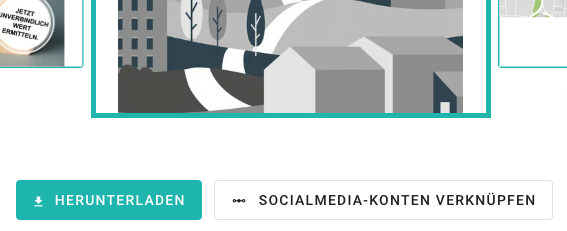 Die Möglichkeit ein Facebook zu verbinden ist direkt in den Prozess integriert. Es werden keine separaten Einstellungen benötigt. Die Möglichkeit ein Facebook zu verbinden ist direkt in den Prozess integriert. Es werden keine separaten Einstellungen benötigt.
| 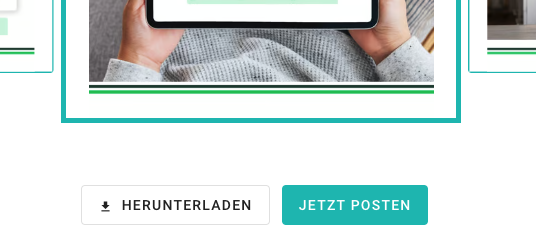 Sobald einmal ein Facebook-Konto verknüpft wurde, können Sie direkt aus dem Content Creator heraus posten. Sobald einmal ein Facebook-Konto verknüpft wurde, können Sie direkt aus dem Content Creator heraus posten.
|
Verbindung zu Facebook entfernen
Über die Einstellungen in ihrem BOTTIMMO-System lässt sich diese Verknüpfung auch wieder entfernen. Gehen Sie dazu auf Einstellungen → Funktionen → Socialmedia-Kanäle verwalten und öffnen Sie diesen Einstellungsbereich durch anklicken. Die verbundenen Kanäle werden dort angezeigt und lassen sich mit nur einem Klicken wieder trennen.
Instagram
Auch ein Instagram-Konto ist zum direkten Posten auf Instagram verknüpfbar. Wählen Sie im Content Creator die Textart "Instagram Post" aus und erstellen Sie einen Beitrag zu einem Thema Ihrer Wahl. Anschließend klicken Sie unterhalb des erstellten Beitrags auf "Social Media Konten verknüpfen" und folgen den Anweisungen, die nun erscheinen. Bei zukünftigen Instagram-Posts genügt es dann, einfach unterhalb des erstellten Beitrags auf den Button "Jetzt posten" zu klicken, und der Content Creator postet Ihren Beitrag automatisch auf dem verknüpften Instagram-Account.

Instagram gehört – wie auch Facebook – zum Unternehmen "Meta". Meta ist bestrebt, die Dienste "Instagram", "Facebook" und "WhatsApp" immer enger miteinander zu verzahnen. Daher ist es nötig, dass Sie Ihr Instagram-Unternehmensprofil mit der entsprechenden Facebook-Seite verknüpfen. Die BOTTIMMO-App unterstützt Sie dabei.
Instagram Business Profil
Um Instagram professionell zu nutzen, benötigen Sie ein Business Profil. Keine Sorge, Ihr bisheriger Account lässt sich mit wenigen Schritten in ein Business Profil umwandeln:
- Starten Sie Ihre Instagram-App auf dem Smartphone und gehen Sie auf Ihr Profil.
- Öffnen Sie das Menü (oben rechts).
- Tippen Sie auf "Einstellungen und Privatsphäre".
- Wählen Sie "Kontoart und Tools".
- Tippen Sie auf "Zu professionellem Konto wechseln".
- Entscheiden Sie sich für eine Kategorie, die Ihr Unternehmen am besten beschreibt, und wählen Sie dann "Business" aus.
- Fertig!
LinkedIn
Als dritte Option steht nun LinkedIn zur Verfügung. Verknüpfen Sie Ihr LinkedIn-Konto, um Ihre erstellten Beiträge auch auf ihrer LinkedIn Unternehmensseite zu veröffentlichen. So geht's:
- Öffnen Sie den Content Creator.
- Wählen Sie als Textart „LinkedIn Post“ aus.
- Erstellen Sie dann Ihren Beitrag.
- Unten mittig finden Sie einen Button „Social Media Konten verknüpfen“.
- Klicken Sie auf diesen Button und folgen Sie den Anweisungen.
Das LinkedIn-Konto muss nur einmal verknüpft werden. Bei allen weiteren LinkedIn-Posts genügt es dann, einfach unterhalb des erstellten Beitrags auf den Button „Jetzt posten“ zu klicken. Der Content Creator veröffentlicht Ihren Beitrag automatisch auf dem verknüpften LinkedIn-Account.

Achtung: Um auf LinkedIn zu posten, müssen Sie zuerst eine LinkedIn-Seite erstellen.
Alternativ empfiehlt sich ein Blick in das folgende Video: https://www.youtube.com/watch?v=5KmYd_Mxc4s
Wir planen in Zukunft weitere Social-Media-Plattformen anzudocken. Damit gelingt das Posten auf mehreren Plattformen noch schneller und wird noch einfacher.
Teilen Sie uns gerne mit, welche Social-Media-Plattformen für Sie besonders wichtig sind.
Probleme beim Verbinden
Wenn Sie Probleme bei der Herstellung einer Verbindung zu Facebook oder Instagram haben, könnten diese durch Add-ons in Ihrem Browser verursacht werden. Insbesondere solche Add-ons, die verhindern sollen, dass Facebook im Hintergrund Daten sammelt. Diese Add-ons können auch die Verbindung zwischen BOTTIMMO und Facebook behindern. Diese Verbindung ist jedoch notwendig, um direkt aus BOTTIMMO heraus posten zu können. Wenn Sie beim Verbinden die folgende oder ähnliche Meldungen erhalten, deaktivieren Sie bitte die betreffenden Browser-Add-ons und versuchen Sie es erneut:
Ein Beispiel für ein solches Plug-in ist der "Facebook Container" für den Browser Firefox. Auch Pop-Up- und Ad-Blocker können solche Probleme verursachen.
NEU: Veröffentlichungszeitpunkt von Beiträgen planen
Mit unserer neuen Funktion zur Beitragsplanung haben Sie die Möglichkeit, den Zeitpunkt Ihrer Social-Media-Beiträge flexibel festzulegen – auch bei im Voraus erstellten Inhalten. Dies erleichtert die strategische Planung und gewährleistet, dass Ihre Beiträge zur optimalen Zeit veröffentlicht werden, selbst wenn Sie nicht persönlich manuell posten können.
So funktioniert die Beitragsplanung:
Beitrag erstellen: Beim Erstellen eines neuen Beitrags können Sie den Veröffentlichungszeitpunkt festlegen - wenn sie möchten.
Datum und Uhrzeit auswählen: Während des Erstellungsprozesses wählen Sie das gewünschte Datum und die Uhrzeit für die Veröffentlichung aus. Alternativ können Sie diesen Schritt überspringen und den Beitrag sofort veröffentlichen.
Geplante Beiträge verwalten: Im Bereich „Geplante Beiträge“ behalten Sie den Überblick über Ihre geplanten Veröffentlichungen und können Datum und Uhrzeit nach Bedarf anpassen.
In Kürze verfügbar – Erinnerungs-E-Mails: Kurz vor der Veröffentlichung eines Beitrags erhalten Sie eine Erinnerungs-E-Mail. Bei mehreren geplanten Beiträgen an einem Tag wird eine Zusammenfassung gesendet, um Ihnen den Überblick zu erleichtern.
In Kürze verfügbar – Content-Erinnerung: Sie werden rechtzeitig daran erinnert, neue Inhalte zu erstellen, etwa zwei Wochen bevor Ihre letzten geplanten Beiträge veröffentlicht werden. Dies gibt Ihnen genügend Zeit, neuen Content vorzubereiten.
Mit dieser Funktion können Sie Ihre Content-Strategie effizient umsetzen und sicherstellen, dass Ihre Beiträge zur optimalen Zeit veröffentlicht werden – ohne manuell eingreifen zu müssen.
Dieses Video zeigt die Planung im Detail:
Unser Tipp: Nehmen Sie sich einmal pro Monat Zeit und planen Sie etwa drei Beiträge pro Woche im kommenden Monat. So müssen Sie sich nur einmal Zeit nehmen um Ihr Socialmedia-Marketing für einen ganzen Monat zu erstellen.
Bereits erzeugte Inhalte
Wo kann ich sehen, was ich bereits erzeugt habe?
Oben links finden Sie den Navigationspunkt "Verlauf". Klicken Sie den Verlauf an. Es öffnet sich eine Übersicht über die zuletzt genutzten Inhalte.
Hinweis: Im Verlauf werden nur die Inhalte gespeichert, die tatsächlich gepostet oder heruntergeladen wurden.
Was bringt mir das?
Die Möglichkeiten Bilder und Texte zu erzeugen und zu kombinieren sind mit dem Content Creator fast unendlich groß. Da stellt sich bereits nach wenigen Posts die Frage, welche Themen und welches Bildmaterial denn bereits genutzt wurde, dies lässt sich im Verlauf des Content Creator leicht einsehen. So vermeiden Sie zu häufiges Posten des gleichen Bild- und Textmaterials.
Kann ich erzeugte Inhalte mehrfach nutzen?
Alle im Verlauf aufgeführten Inhalte können dort erneut heruntergeladen und erneut genutzt werden. Dies ist zum Beispiel dann interessant, wenn Sie einen älteren Facebook-Post auch auf Instagram oder LinkedIn posten wollen.
Im Verlauf sind alle geposteten (und heruntergeladenen) Beiträge nach Datum geordnet aufgelistet. Wurde ein Beitrag direkt über den Content Creator gepostet, erkennen Sie dies anhand des Icons links unten im Beitrag.
Klicken sie auf das Icon, um den Post auf der entsprechenden Social-Media-Plattform anzusehen.
Tracking
Überblick auf dem Dashboard
Auf der Übersicht Ihres BOTTIMMO-Systems finden Sie in Kürze eine neue Box mit dem Titel Content Creator:
Diese Box gibt Aufschluss darüber, wie viele Inhalte Sie bereits erzeugt haben und wie viele Beiträge direkt mit dem Content Creator gepostet wurden.
Außerdem zeigt die Box auf wie viel Zeit durch die Arbeit mit dem Content Creator im Vergleich zum manuellen Erstellen von Inhalten gespart wurde und wie hoch die potenzielle Kostenersparnis im Vergleich zur Arbeit mit einer Content-Agentur ist. (Da die Preisspanne für Content Erstellung durch Agenturen sehr groß ist, haben wir hier einen Mittelwert verwendet, der auf unseren Erfahrungen beruht).
Tracking der Links
Zur einfachen Erfolgskontrolle ihrer erzeugten Inhalte werden allen Links, die wir den Inhalten beim Download und in den Posts mitgeben, UTM-Parameter angehängt.
Hier ein Beispiel:
Angehängt werden zukünftig die folgenden Parameter:
Parameter | Beispiel | Details |
utm_source | utm_source=facebook | Zeigt auf, woher der Besucher kam. In diesem Fall über einen Post bei Facebook. So können Sie sehen, über welche Social Media Präsenz am meisten Besucher auf Ihr Informationsangebot gelangen. |
utm_medium | utm_medium=post | Zeigt auf, über welche Art von Content der Besucher auf ihre Landingpage gelangt ist. So können Sie sehen, über welchen Content sie am meisten Traffic erzeugen. |
utm_content | utm_content=bottimmo-material | Zeigt auf welche Art von Bildmaterial im Content enthalten war, über den der Besucher auf ihrer Landingpage gelangt ist. So können Sie erkennen, welches Bildmaterial für Sie am besten funktioniert. |
Eine Auswertungsmöglichkeit der Parameter direkt in ihrem BOTTIMMO-System wird in Kürze folgen.

Falls Sie die UTM-Parameter nicht nutzen wollen, können Sie sie einfach über die Textbearbeitungsfunktion entfernen bevor sie posten oder den Content anderweitig nutzen.
Feedback zum Content Creator
Im Content Creator ist ein Feedback Formular integriert. Dieses Formular rufen Sie über einen Klick auf den pinken Button “Feedback zum Content Creator” auf oder nutzen einfach diesen Link hier:
Wir freuen uns Über Ihre Rückmeldungen und Verbesserungsvorschläge!






